7.4.2 鼠标外形的等高线粗加工
1)在【轨迹管理】导航栏中,用鼠标双击【毛坯】,系统弹出【毛坯定义】对话框,如图7-201所示。在该对话框中选择毛坯定义【类型】为【矩形】,然后单击【参照模型】按钮,系统即根据实际模型大小创建加工用的毛坯,如图7-202所示。
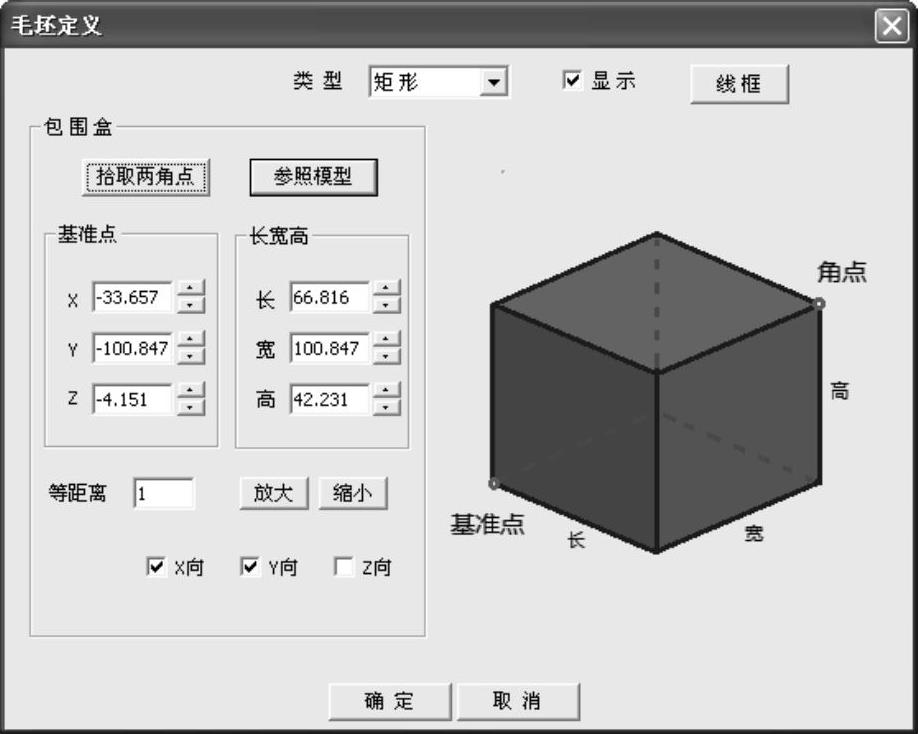
图7-201 设定毛坯定义方式

图7-202 创建鼠标毛坯
2)也可以选择通过【两点】或【三点】方式创建毛坯,此时需要指定作为毛坯实体的边界点。这里不再赘述。
3)在导航栏的【毛坯】上单击鼠标右键,在弹出的快捷菜单中选择【隐藏】,不显示毛坯边框,以便于查看刀具轨迹。
4)在【轨迹管理】导航栏中设置起始点的坐标为(0,0,100)。
5)在【刀具参数】选项卡中,通过【刀库】按钮创建D8的圆角铣刀、D6的球头铣刀、D1的球头铣刀、D6的立铣刀。
6)依次选择菜单栏的【加工】—【常用加工】—【等高线粗加工】,系统弹出【等高线粗加工(创建)】对话框,如图7-203所示。
7)选择【加工参数】选项卡,设定【加工方式】为【往复】、【加工方向】为【顺铣】、【行进策略】为【层优先】,设置【最大行距】为“2”、【行距】为“1”、【层高】为“2”,复选【切削宽度自适应】项,其余参数取默认值。
8)单击【连接参数】选项卡的【空切区域】选项,设定【安全高度】为“80”,如图7-204所示。
9)单击【切削用量】选项卡,设置各个切削动作时的主轴转速为默认值。

图7-203 【等高线粗加工(创建)】对话框
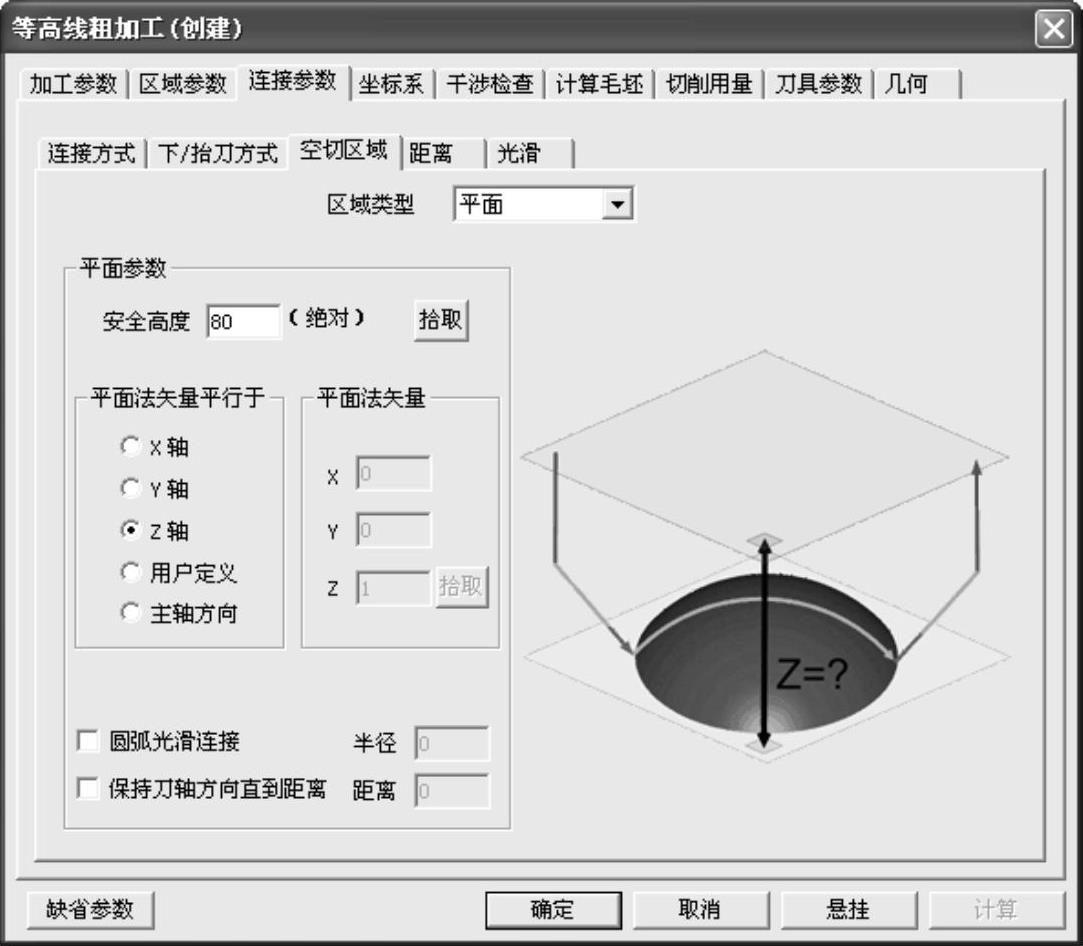
图7-204 设置安全高度参数
10)单击【区域参数】选项卡的【高度范围】选项,设置Z轴运动的有效范围为【曲面的Z范围】。
11)单击【刀具参数】选项卡,然后单击【刀库】按钮,在弹出的【刀具库】对话框中选择D8圆角铣刀,单击【确定】按钮返回【等高线粗加工(创建)】对话框,如图7-205所示。
12)在【等高线粗加工(创建)】对话框中单击【确定】按钮,根据系统状态栏提示“拾取加工对象”,按下W键,或者按下空格键后,在弹出的快捷菜单中选择【拾取全部】;根据状态栏提示,选取边界,单击鼠标右键按系统默认设置,确认后系统开始自动计算生成轨迹,如图7-206所示。

图7-205 选取D8圆角铣刀
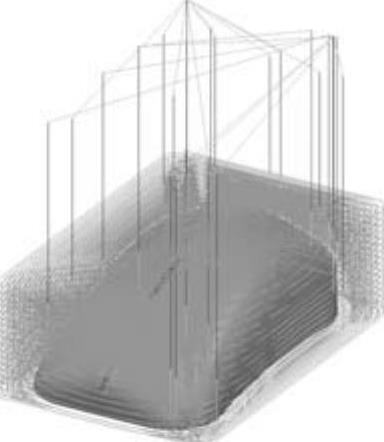
图7-206 等高线粗加工轨迹
13)在【轨迹管理】导航栏中,将新创建的刀具轨迹隐藏,以便于后面观察生成的其他加工轨迹。
